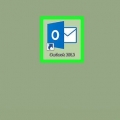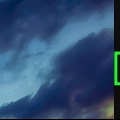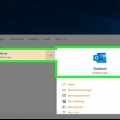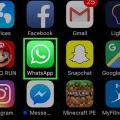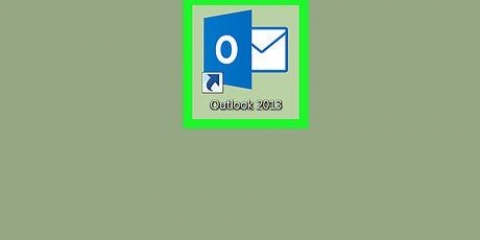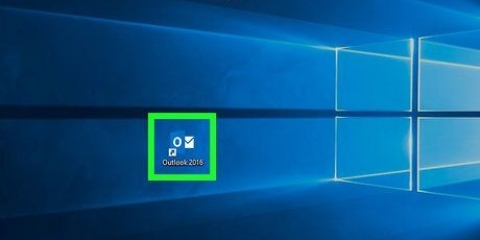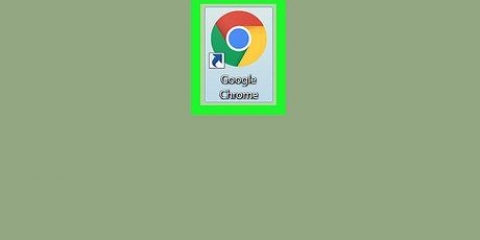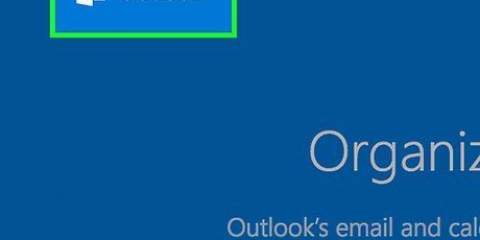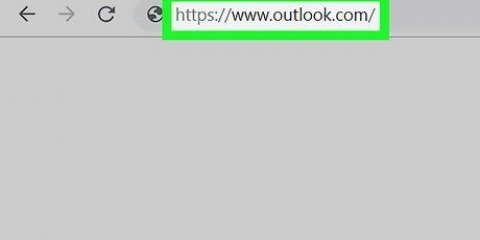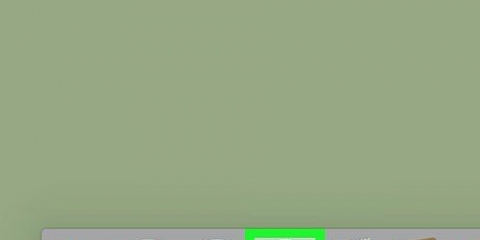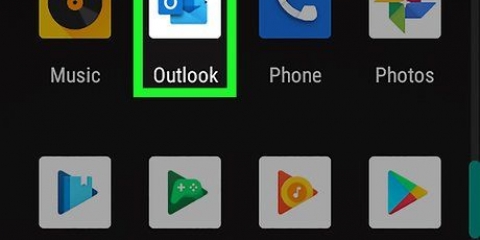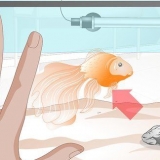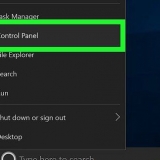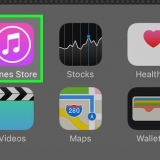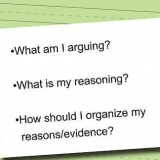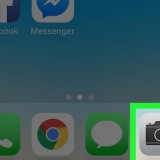Visualizza le email archiviate in outlook
Contenuto
Questo articolo ti insegnerà come visualizzare la cartella di archivio di Outlook. Puoi accedere alla cartella Archiviati nella barra laterale di Outlook.it e l`app Windows Mail. Nell`app Outlook dovrai importare il file di posta elettronica di Outlook.
Passi
Metodo 1 di 4: accedi alla cartella di archivio sul sito Web di Outlook

1. Vai ahttps://www.prospettiva.com in un browser. Puoi utilizzare qualsiasi browser su PC o Mac.

2. Accedi al tuo account Outlook. Utilizza l`indirizzo e-mail e la password associati al tuo account Outlook per accedere.
Se non disponi di un account Outlook, puoi crearne uno gratuitamente facendo clic su "Crea un account" sotto il campo di accesso.

3. clicca suArchivio nella barra laterale sinistra della casella di posta di Outlook.
Per archiviare un`e-mail nella tua casella di posta, fai clic con il pulsante destro del mouse su un`e-mail nella tua casella di posta e seleziona "Archivia" dal menu a comparsa.
Metodo 2 di 4: accedere alla cartella di archivio in Windows Mail

1. Apri Posta. L`icona di questa app assomiglia a una busta e si trova sul lato destro della barra delle applicazioni di Windows.

2. Fare clic sull`iconaTutte le cartelle. Questa icona assomiglia a una mappa e si trova sulla barra laterale sinistra.

3. clicca suArchivio. Questo ti darà accesso alle tue email archiviate.
Per archiviare un`e-mail nell`app Windows Mail, fai clic con il pulsante destro del mouse su un`e-mail e quindi fai clic su "Archivia".
Metodo 3 di 4: accedi alla cartella di archivio nell`app Outlook

1. Apri Outlook. L`icona di questa app è blu con l`immagine di una copertina con una "O" sopra una busta.
- Se non hai l`app Outlook sul desktop, fai clic sull`icona Start di Windows e digita Veduta. Ciò farà apparire l`app Outlook nel menu Start.

2. clicca suVedere nella barra dei menu nella parte superiore dello schermo.
Salta questo passaggio su Mac.

3. Fare clic sull`iconaPortafoto. Questa icona ha un`immagine che mostra un testo su una barra laterale. Verrà visualizzato un menu a discesa.
Su Mac, devi invece fare clic sull`icona di una busta nell`angolo in basso a sinistra.

4. clicca suNormale. Questo visualizzerà il Frame a sinistra in una barra laterale.
Salta questo passaggio su Mac.

5. clicca su
accanto al tuo account di posta elettronica. Fai clic sul piccolo triangolo a sinistra del tuo account e-mail per espandere tutte le cartelle e le categorie e-mail associate a quell`account.
6. clicca suArchivio. Fare clic sulla cartella Archivio nella colonna di sinistra per visualizzare tutte le email archiviate nel riquadro di destra.
Puoi cercare le email archiviate utilizzando la barra di ricerca nella parte superiore della casella di riepilogo delle email. Utilizza il menu a discesa accanto alla barra di ricerca per selezionare "Cartella archivio".
Metodo 4 di 4: importa un file di posta elettronica di Outlook archiviato nell`app Outlook

1. Apri Outlook. Questa app ha un`icona blu con l`immagine di una copertina con una "O" sopra una busta.
- Se non hai l`app Outlook sul desktop, fai clic sull`icona Start di Windows e digita Veduta. Ciò farà apparire l`app Outlook nel menu Start.

2. Clicca suFile nella barra dei menu in alto nell`angolo in alto a sinistra. Verrà visualizzato un menu a discesa.

3. clicca suAprire & esportare. Questa è la seconda opzione nel menu File.
Su Mac devi invece cliccare su `Importa` nel menu a tendina.

4. clicca suApri il file di dati di Outlook. Si aprirà una finestra di dialogo nel tuo browser.
Su Mac, devi selezionare il tipo di file di archivio che desideri importare e quindi fare clic su "Continua".

5. Seleziona il file di dati di Outlook archiviato. I file archiviati vengono salvati come file di dati di Outlook, con un `.prefisso pst`. I tuoi file di dati di Outlook possono essere trovati per impostazione predefinita in "C:Utentinome utenteDocumentiFile di Outlook". Sostituisci semplicemente `nome utente` con il nome del tuo account utente su Windows.

6. clicca suok nell`angolo in basso a destra della finestra di dialogo File di dati di Outlook.
Su Mac devi invece cliccare su `importa`.

7. clicca suArchivio. Ora puoi cercare le tue cartelle archiviate in "Archivio" nel pannello di navigazione.
Articoli sull'argomento "Visualizza le email archiviate in outlook"
Condividi sui social network:
Simile
Popolare